KontrolPackでネットワーク経由でコンピュータを接続/制御

KontrolPackを使えば、ネットワーク内のコンピューターを簡単に制御できます。異なるオペレーティングシステムで稼働しているコンピューターを簡単に接続・管理できます。
Linux PCのディレクトリを削除しようとしていますか?どうすればいいのかわからない?お手伝いします!Linuxでディレクトリを削除する方法を説明するので、このガイドに従ってください。
Linuxプラットフォームでディレクトリを削除する最良の方法は、rm (remove)コマンドを使用してターミナルを経由すること です。Linuxを初めて使用し、コマンドラインにあまり詳しくない場合でも、removeコマンドは非常に用途が広く使いやすいです。
ディレクトリを削除するには、ターミナルウィンドウを開く必要があります。ターミナルウィンドウを開くには、キーボードのCtrl + Alt + Tを押す と起動します。または、アプリメニューで「ターミナル」を検索します。
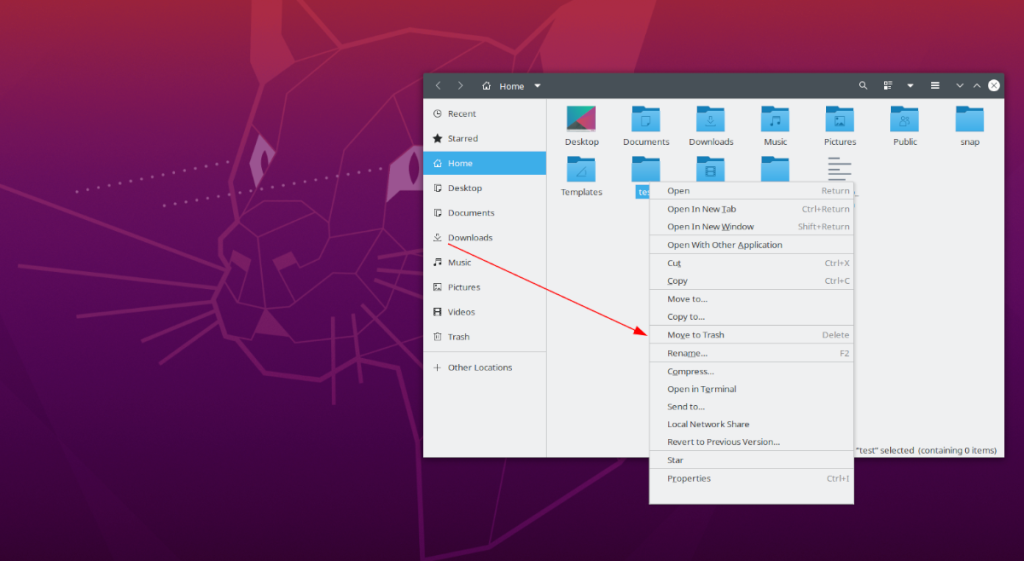
ターミナルウィンドウが開いたら、ls コマンドを実行し てホームディレクトリの内容を表示します。ホームディレクトリは、端末がセッションを開始するデフォルトのフォルダです。
ls
削除するフォルダのホームディレクトリを調べます。フォルダがホームフォルダにない場合は、正確な場所を見つけてください。この例では、rm コマンドで削除するフォルダーは、 「Misc」という名前の「Downloads」フォルダー内にあります。あなたのものは異なります。
この例では、削除するフォルダーは「Downloads」フォルダー内にあります。CD コマンドを使用して、ホームディレクトリ内から「ダウンロード」フォルダに入る必要があります。
cd / home / derrik /ダウンロード
「Downloads」フォルダに入ったら、以下のrmコマンドを使用して「Misc」フォルダを削除でき ます。
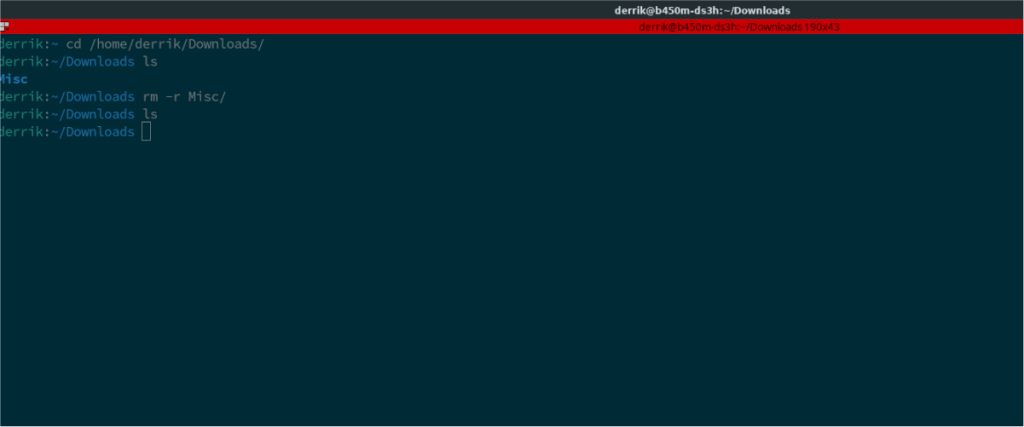
rm-rその他/
rmコマンドを使用してLinuxPC 上のフォルダーを削除する前に、警告を表示します か?i コマンドラインスイッチのおかげで 、次の例を使用できます。
rm -ri / home / USERNAME / LOCATION / OF / FOLDER /
入力した後 、RM -ri 端末プロンプトでコマンドを、RMの ツールは、「削除ディレクトリ」を聞いてきますか?キーボードの「Y」キーを押して、本当にフォルダを削除するかどうかを確認し、Enterキーを押して続行します。
rm -rコマンドを実行した後でも、LinuxPC上に 削除を拒否するフォルダーがある場合があります 。これを回避するには、-f コマンドラインスイッチを指定し てrm - r を実行する必要があります。
-f コマンドラインスイッチは伝え RMの ディレクトリを削除して、強制的にすべての警告を無視するコマンドを。使い方はこちらです。
警告:特にLinuxを初めて使用する場合は、LinuxPCのシステムディレクトリでrm-rf コマンドを使用しないでください。システムを永久に破壊し、インストールを破壊する可能性があります。
rm -rf / home / USERNAME / LOCATION / OF / FOLDER /
ターミナルウィンドウでrm-rf コマンドを実行すると、 削除できなかった頑固なフォルダがなくなります。
Linuxのrm コマンドには多くのコマンドラインオプションがあります 。このガイドでは、基本について説明しました。ただし、プログラムの動作についてさらに詳しい情報が必要な場合は、以下のコマンドを実行してRMマニュアルを参照してください。
男rm
rm コマンドは、アイテムでいっぱいのフォルダを削除するために非常に有用です。ただし、削除したい空のディレクトリがある場合、それを行う最良の方法はrmdir コマンドを使用することです。使い方はこちらです。
まず、ターミナルウィンドウを開きます。キーボードのCtrl + Alt + Tを押す か、アプリメニューで「ターミナル」を検索すると、Ubuntuデスクトップでターミナルウィンドウを開くことができ ます。
ターミナルウィンドウが開いたら、ls コマンドを実行して 、ターミナルが存在するディレクトリの内容を表示します。この例では、ホームフォルダで作業します。
ls
ls コマンドを実行した後 、ls 読み出しで空のフォルダーを見つけます 。次に、 rmdir コマンドを実行して、空のフォルダーを削除します。
rmdir MY_EMPTY_FOLDER /
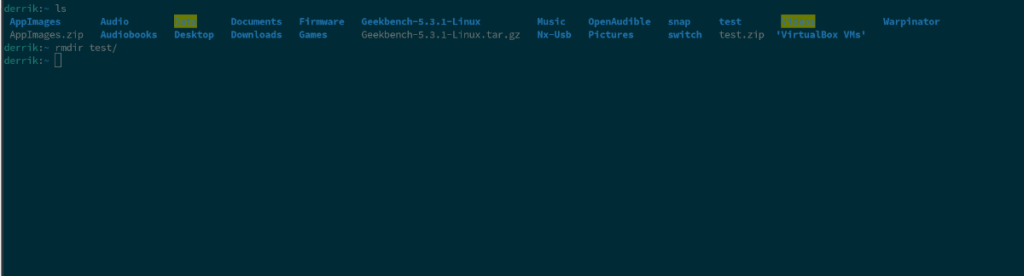
コマンドラインが機能しない場合は、Ubuntuファイルマネージャーを使用してUbuntuのディレクトリを削除することができます。Ubuntuファイルマネージャーを使用してフォルダーを削除することは非常に簡単であり、コマンドラインに精通していない場合は強くお勧めします。仕組みは次のとおりです。
開始するには、ドックのファイルマネージャーアイコンをクリックしてUbuntuファイルマネージャーを開きます。または、Win を押して、[アクティビティ]検索ボックスで[ファイル]を検索します。
Ubuntuファイルマネージャーが開いたら、それを使用して削除するディレクトリを見つけます。次に、フォルダをマウスで右クリックします。
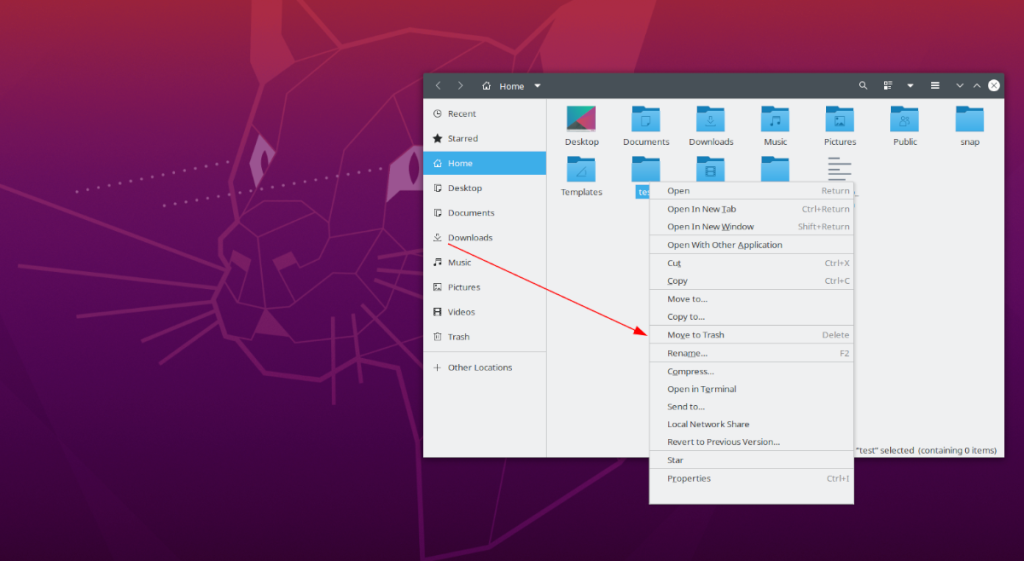
右クリックして、「ゴミ箱に移動」ボタンを見つけて削除します。Ubuntuの「ごみ箱」フォルダを空にして、削除を永続的にします。
KontrolPackを使えば、ネットワーク内のコンピューターを簡単に制御できます。異なるオペレーティングシステムで稼働しているコンピューターを簡単に接続・管理できます。
繰り返しのタスクを自動で実行したいですか?手動でボタンを何度もクリックする代わりに、アプリケーションが
iDownloadeは、BBCのiPlayerサービスからDRMフリーのコンテンツをダウンロードできるクロスプラットフォームツールです。.mov形式の動画もダウンロードできます。
Outlook 2010の機能についてはこれまで詳細に取り上げてきましたが、2010年6月までにリリースされないため、Thunderbird 3について見ていきましょう。
たまには休憩も必要です。面白いゲームを探しているなら、Flight Gearを試してみてください。無料のマルチプラットフォームオープンソースゲームです。
MP3 Diagsは、音楽オーディオコレクションの問題を解決するための究極のツールです。mp3ファイルに適切なタグを付けたり、アルバムカバーアートを追加したり、VBRを修正したりできます。
Google Waveと同様に、Google Voiceも世界中で大きな話題を呼んでいます。Googleはコミュニケーション方法を変えることを目指しており、
Flickrユーザーが高画質で写真をダウンロードできるツールはたくさんありますが、Flickrのお気に入りをダウンロードする方法はありますか?最近、
サンプリングとは何でしょうか?Wikipediaによると、「サンプリングとは、一つの録音から一部、つまりサンプルを取り出し、それを楽器や音楽として再利用する行為です。
Googleサイトは、Googleのサーバー上でウェブサイトをホストできるGoogleのサービスです。しかし、一つ問題があります。それは、バックアップのための組み込みオプションがないことです。



![FlightGear Flight Simulatorを無料でダウンロード[楽しもう] FlightGear Flight Simulatorを無料でダウンロード[楽しもう]](https://tips.webtech360.com/resources8/r252/image-7634-0829093738400.jpg)




